【notepad++破解版】Notepad++破解版下载 v7.8.1 中文绿色版
Notepad++破解版软件介绍
Notepad++破解版是一款绿色免费的文本编辑器。Notepad++中文绿色版软件小巧,支持C++ ,Java ,C#, XML, HTML, PHP,JS等27种编程语言,是程序员必备的电脑程序编辑器。
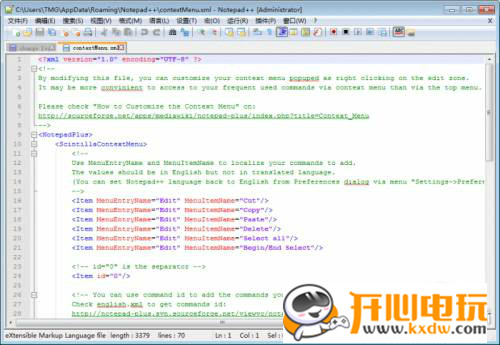
Notepad++破解版软件功能
1、Notepad中文本可支持多达27种语法高亮度显示(包括各种常见的源代码、脚本等都能够很好地支持。可使用nfo文件查看),还支持用户自定义语言。
2、可自动检测文件类型并根据关键字进行节点显示。在这里节点是可以打开或是折叠亦可显示首行缩进引导线,让代码看起来更有层次感。
3、Notepad支持多窗口打开(或分窗口或子窗口)、全屏显示使用快捷键直接操作(F11)、屏幕中字体大小直接由鼠标进行控制(ctrl+鼠标滚轮)
4、Notepad中文版支持邻行位置互换、宏功能等;
5、Notepad++中文版可显示选中文本的字节数 (而不是一般编辑器所显示的字数,这在某些情况下,比如软件本地化很方便)。
Notepad++破解版使用教程
Notepad++破解版中如何设置自动换行以及行宽?
一、在Notepad++中设置文字自动换行
首先,点击菜单栏上的“视图”菜单,然后在弹出来的下拉列表中选择“自动换行”将其勾选,具体操作情况如下图所示:
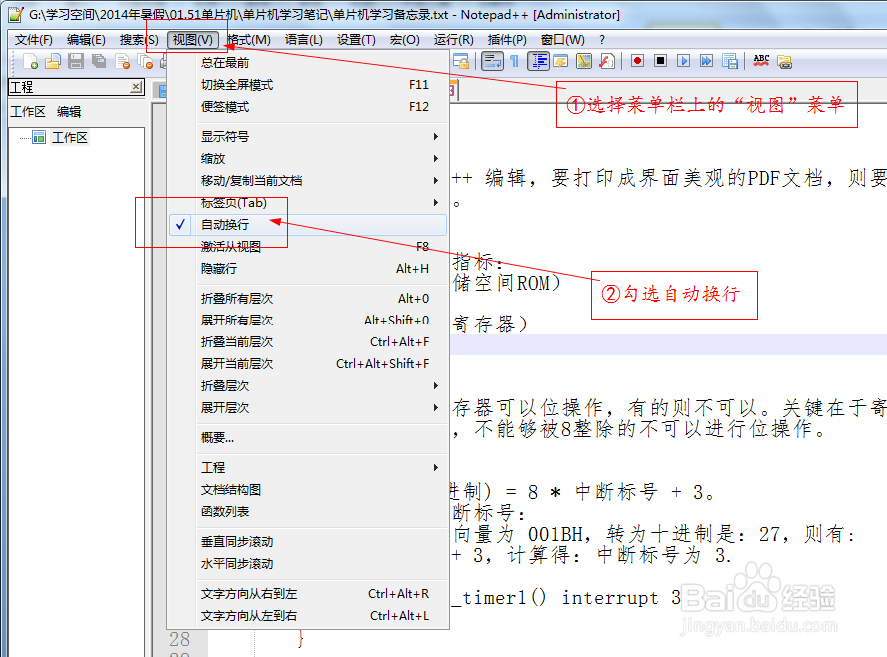
勾选完“自动换行”后,在我们输入的文字抵达边界时,下一个字符将会自动换到下一行进行显示,具体情况如下图所示: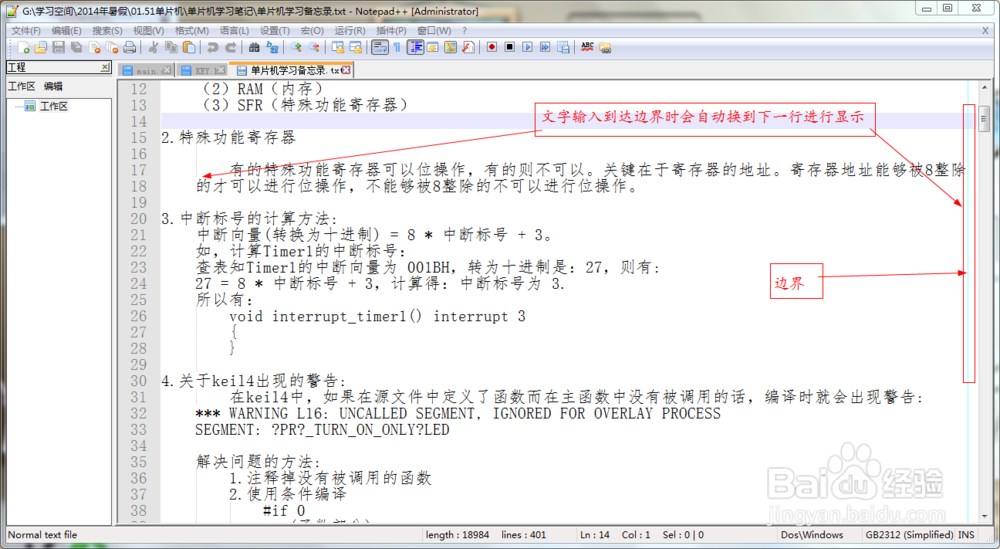
二、在Notepad++中设置行宽
首先选择菜单栏上的“设置”菜单,然后在弹出来的下拉列表中选择“首选项”。具体情况如下图所示:
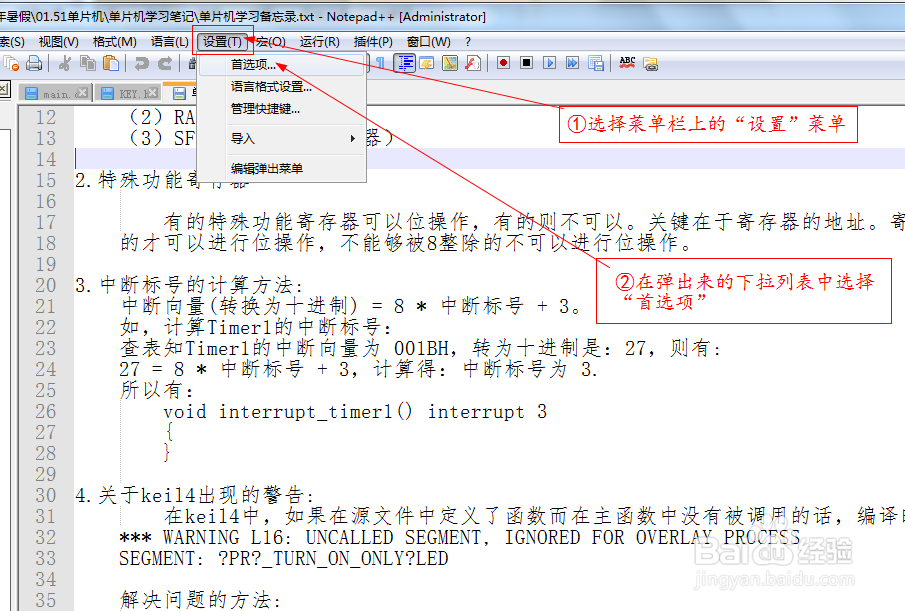
接上一步骤,在弹出来的“首选项”对话框中,选择“编辑”选项,具体操作情况如下图所示: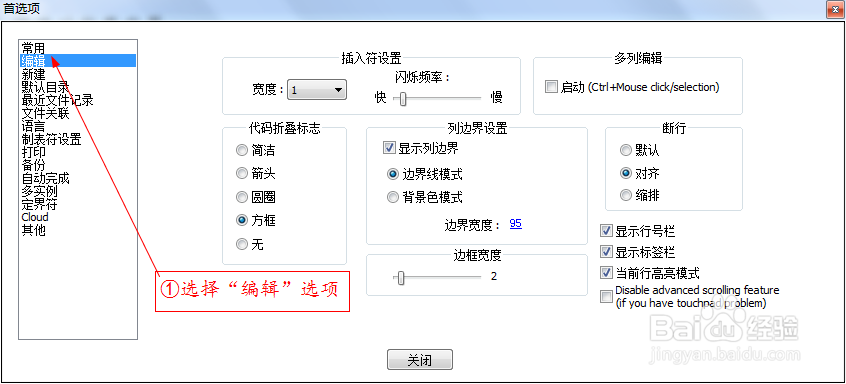
选择“编辑”选项后,在右边可以看到“边界宽度”的字样,后面跟着的就是边界宽度的数值了,此时我们点击一下那个蓝色的数值就可以进行设置了,具体操作情况如下图所示:
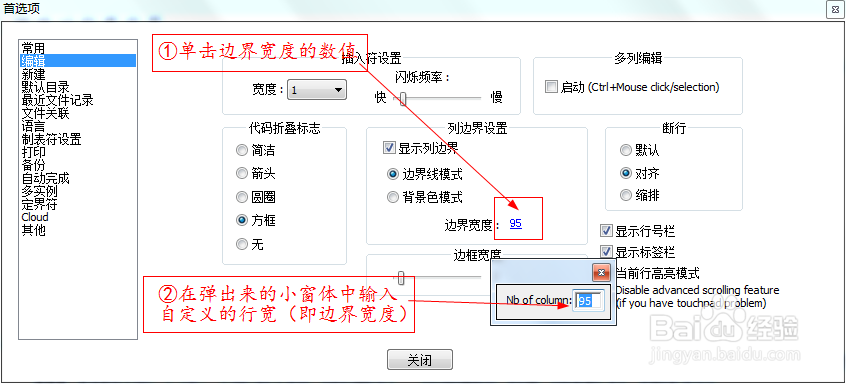
Notepad++破解版常见问题
Notepad++如何设置中文?
首先,在电脑中找到“notepad++”;
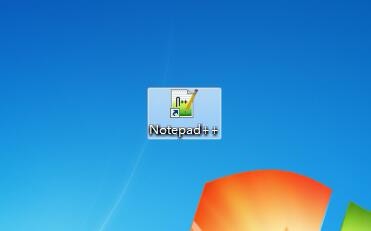
双击打开“notepad++”,此时我们可以看到界面是英文的;
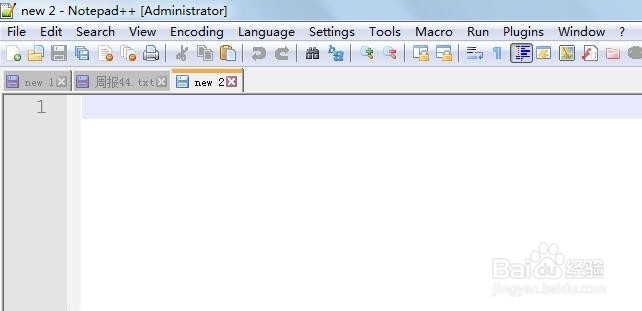
接下来,在菜单栏找到“Settings”,打开;
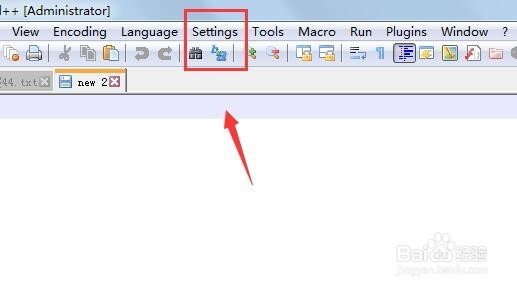
打开“Settings”菜单之后,在“Settings”下面找到“Preferences”;
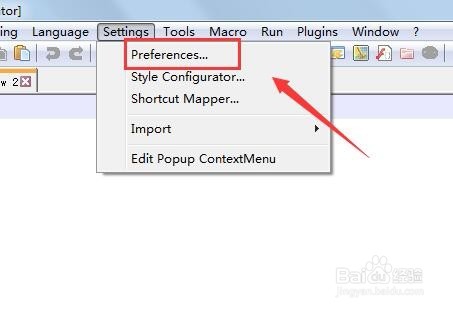
打开“Preferences”之后,找到“General”,点击“General”;
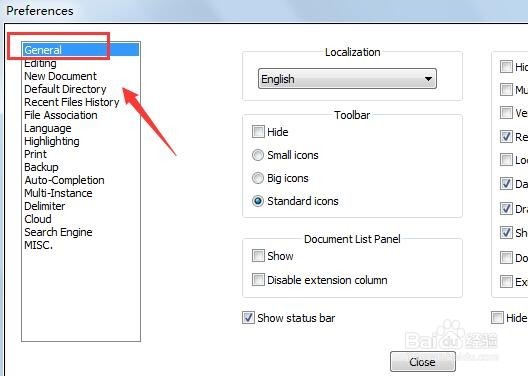
点击之后,如下图所示,在右边找到“Localization”,点击“English”;
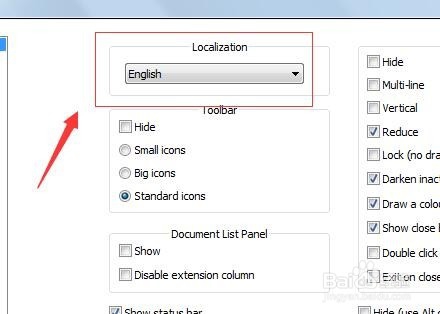
点击“English”之后,如下图所示,找到“中文简体”,选择“中文简体”;
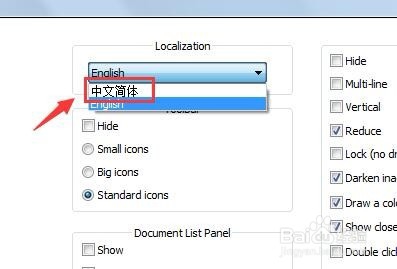
选择“中文简体”之后,如下图所示,界面变成中文模式。
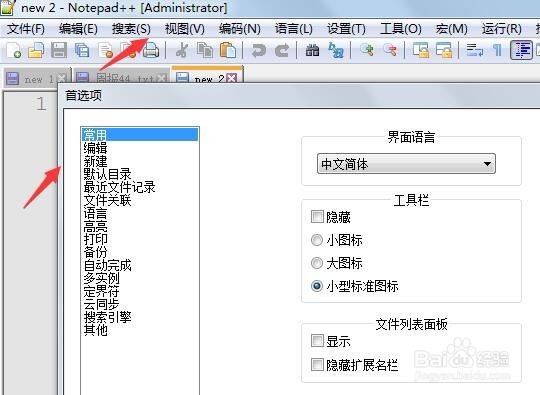
Notepad++破解版更新日志
1、感谢 DigiCert 分享的 Microsoft 二进制代码签名(再次)。
2、将 Scintilla 从 v3.56 升级到 v4.14。
3、修复了重新加载文件时内存问题的回归。
4、修复了双击网址后光标闪烁的问题。
5、使 Python 文件默认使用空格而不是制表符。
6、在“查找”对话框中添加了“在选择中计数”选项。
7、为“从磁盘重新加载”命令添加了 Ctrl + R 快捷键。
8、修复了在使用主题时 CSS 中的 ‘\’ 显示问题(删除 CSS 标记的 Batang 字体)。
9、修复了右键点击 Docswitch 的列栏时崩溃的问题。
10、修复了在插件管理器中删除旧插件(旧系统)时所有插件被删除的问题。
下载仅供下载体验和测试学习,不得商用和正当使用。
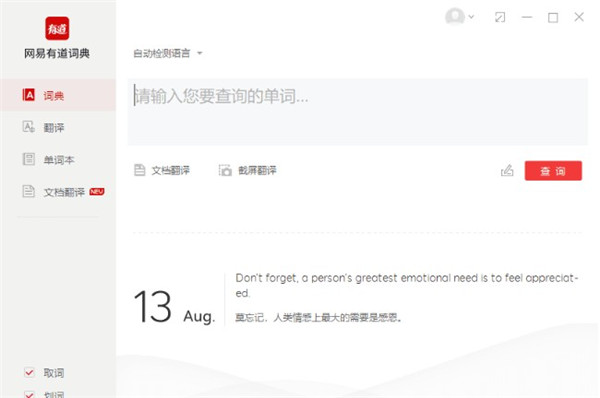
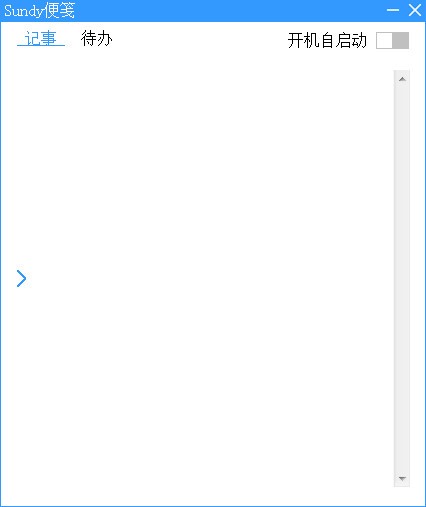
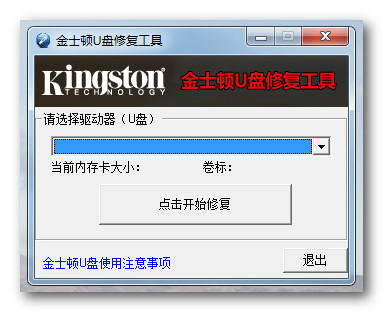
发表评论